电脑文件误删怎么恢复?3种简单方法快速找回丢失数据
时间:2025-09-17
来源:互联网
标签:
欢迎来到数据恢复指南,在这里您将看到关于电脑文件误删怎么恢复的实战技巧。手滑删除重要文档、清空回收站后突然想起还有用——这种抓狂时刻,其实有3种简单方法能帮您快速找回丢失数据。以下是本文精彩内容:

▌ 回收站竟是第一道防线?多数人不知道的隐藏操作
别急着捶键盘!被删除的文件很可能还在回收站里躺着。双击桌面回收站图标,按文件名或删除日期排序查找,右键点击目标文件选择“还原”即可。但如果你习惯用Shift+Delete彻底删除,或是清空了回收站,这时候需要立刻停止往硬盘写入新数据——被删除的文件其实还在磁盘上,只是系统标记为“可覆盖”状态。
▌ 专业工具实测:这3款软件能挖出“已消失”的文件
当常规手段失效时,数据恢复软件就像潜水员一样能打捞深层数据。DiskDigger的便携版特别适合U盘恢复,扫描时勾选“深层扫描”模式;Recuva的向导界面对小白友好,记得优先尝试“深度扫描”选项;最重磅的R-Studio能处理RAID阵列,连格式化过的分区都有机会抢救。关键要记住:软件必须安装到其他磁盘,恢复的文件也不能存回原位置!
▌ 系统自带的后悔药:文件历史版本功能揭秘
Win10/11用户有个隐藏福利——右键点击文件所在文件夹,选择“属性→以前的版本”,这里可能存着自动备份的历史版本。前提是你曾经开启过“文件历史记录”功能(控制面板→系统和安全→文件历史记录)。如果是Office文档,还可以在软件内点击“文件→信息→版本历史记录”,这里经常藏着自动保存的临时版本。
▌ 紧急避坑指南:这些动作会让数据彻底消失
发现误删后最忌讳继续往该磁盘安装软件、下载文件甚至看电影。机械硬盘比SSD有更高恢复概率,因为SSD的TRIM指令会主动擦除数据。千万别尝试“chkdsk”命令修复磁盘——这个操作可能永久覆盖可恢复区域。如果听到硬盘异响,立即断电送修,这时候任何操作都可能造成物理损伤。
▌ 终极防御方案:这样设置让误删不再致命
把回收站属性里的“自定义大小”调到磁盘空间的5%-10%;用FreeFileSync每周自动备份重要文件夹到移动硬盘;开启Windows自带的“文件历史记录”指向外接存储设备。对于设计师和程序员,Git版本控制比任何备份都可靠——每次修改都生成可回溯的快照,连误删整个项目都能回滚到前一天的状态。
免责声明:以上内容仅为信息分享与交流,希望对您有所帮助
-
 电脑中远程访问功能怎么删除?删除远程访问功能详细步骤(电脑中远程访问怎么弄) 时间:2025-11-04
电脑中远程访问功能怎么删除?删除远程访问功能详细步骤(电脑中远程访问怎么弄) 时间:2025-11-04 -
 win7本地ip地址怎么设置?win7设置本地ip地址操作步骤(win7本机ip地址在哪里) 时间:2025-11-04
win7本地ip地址怎么设置?win7设置本地ip地址操作步骤(win7本机ip地址在哪里) 时间:2025-11-04 -
 电脑中任务管理器被禁用怎么处理?任务管理器被禁用的详细解决方案(电脑中任务管理器显示内存如何释放) 时间:2025-11-04
电脑中任务管理器被禁用怎么处理?任务管理器被禁用的详细解决方案(电脑中任务管理器显示内存如何释放) 时间:2025-11-04 -
 2023年中央空调十大品牌选购指南 家用商用高性价比推荐排行 时间:2025-09-28
2023年中央空调十大品牌选购指南 家用商用高性价比推荐排行 时间:2025-09-28 -
 免费装扮QQ空间详细教程 手把手教你打造个性化空间不花钱 时间:2025-09-28
免费装扮QQ空间详细教程 手把手教你打造个性化空间不花钱 时间:2025-09-28 -
 中国数字资产交易平台官网 - 安全可靠的数字货币交易与投资首选平台 时间:2025-09-28
中国数字资产交易平台官网 - 安全可靠的数字货币交易与投资首选平台 时间:2025-09-28
今日更新
-
 闪耀暖暖场景互动云间拾风-场景互动礼包今日限时上架
闪耀暖暖场景互动云间拾风-场景互动礼包今日限时上架
阅读:18
-
 2025全球最佳移动交易所排名:BTC、ETH、SOL手机炒币首选
2025全球最佳移动交易所排名:BTC、ETH、SOL手机炒币首选
阅读:18
-
 无限暖暖奇迹之冠巅峰赛-第五到八关怎么通关
无限暖暖奇迹之冠巅峰赛-第五到八关怎么通关
阅读:18
-
 阴阳师彩岩巧绘系列-式神新皮肤踏月游仙今日登场
阴阳师彩岩巧绘系列-式神新皮肤踏月游仙今日登场
阅读:18
-
 暗区突围要塞风暴明日上线-邀请新兵老兵领装扮券
暗区突围要塞风暴明日上线-邀请新兵老兵领装扮券
阅读:18
-
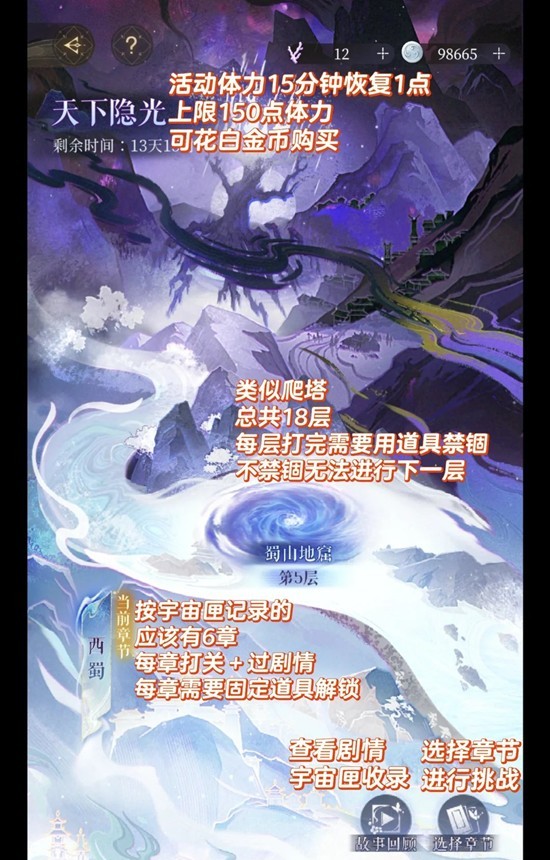 如鸢全新活动天下隐光玩法-活动内容
如鸢全新活动天下隐光玩法-活动内容
阅读:18
-
 忘川风华录版本热门名士-刘彻金戈配装速通
忘川风华录版本热门名士-刘彻金戈配装速通
阅读:18
-
 2025主流币杠杆交易平台Top榜 BTC ETH ARB优质选择
2025主流币杠杆交易平台Top榜 BTC ETH ARB优质选择
阅读:18
-
 葵花宝典是什么梗?揭秘网络爆火暗语真相!
葵花宝典是什么梗?揭秘网络爆火暗语真相!
阅读:18
-
 重返未来:1999鬃毛邮报-拿满奖励阵容思路
重返未来:1999鬃毛邮报-拿满奖励阵容思路
阅读:18




















